Ігровий рядок працює в додатках, а ви не можетезателефонуйте на робочий стіл. Однак, у ньому є кілька справді корисних накладок, які ви можете захотіти на робочому столі, навіть якщо ви не граєте в гру. Очевидним є накладення CPU, GPU та RAM. Ось як можна зафіксувати накладку процесора, графічного процесора, оперативної пам’яті на робочому столі в ОС Windows 10.

Ігровий бар CPU, GPU, ОЗУ
Процедура ігрового процесора, графічного процесора та оперативної пам’яті повинна з’являтися, коли ви натискаєте ярлик клавіатури Win + G, однак, якщо накладки не відображаються, спочатку слід виконати дві наступні перевірки;
- Перевірте свою версію Windows 10. Вам слід 1903. Якщо ні, зачекайте, поки оновлення стане доступним, перевірте його чи примушуйте його. Тобі вирішувати.
- Переконайтеся, що додаток Ігровий бар виконано. Ви можете перевірити наявність оновлень у додатку Microsoft Store.
Якщо накладки та ігрова панель не з’являються, можливо, вам доведеться завантажити гру. Перейдіть на все, що є безкоштовним, якщо у вас немає. Якщо у вас є ігрова бібліотека, запускайте будь-яку гру на ваш вибір.
Як тільки гра відкрита, торкніться клавіатури Win + Gярлик. Ви побачите ігрову панель, а також повинні з’являтися її накладки. Якщо на панелі гри з'являється, але накладки не робляться, вам потрібно ввімкнути їх. Натисніть кнопку додаткових опцій поруч із годинником на ігровій панелі. Виберіть накладку "Ефективність". Він з’явиться як кнопка на ігровій панелі. Клацніть його, щоб показати накладення.
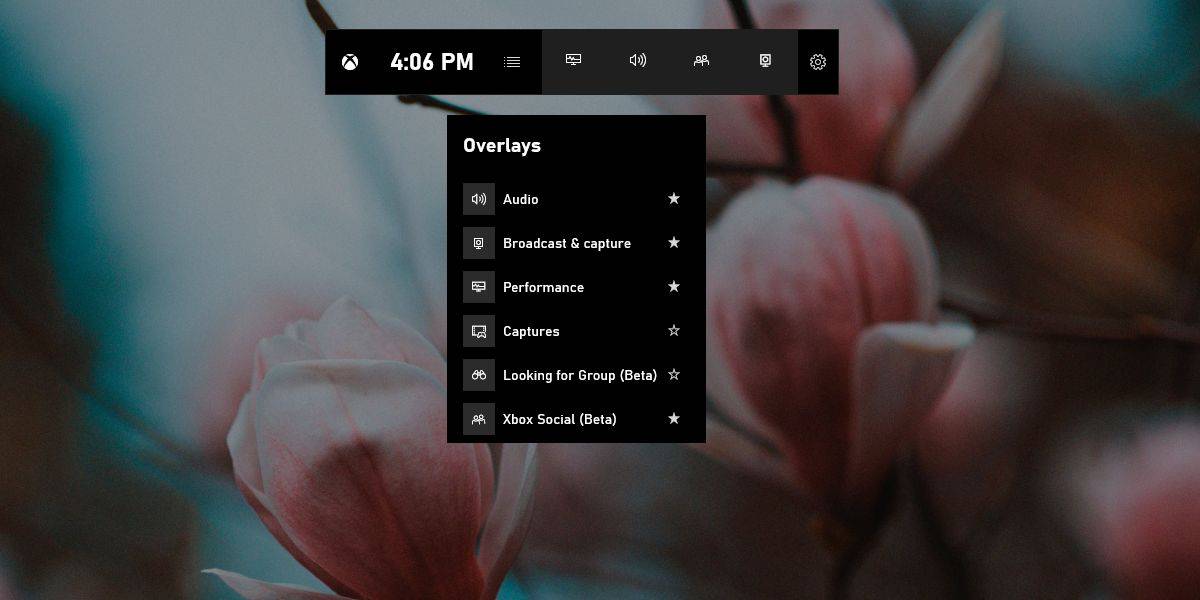
Після появи накладок ви майже закінчили. Шукайте накладення процесора, графічного процесора, оперативної пам’яті та натисніть на контактну кнопку вгорі праворуч. Тепер ви можете закрити гру та / або ігрову панель, і накладка продовжуватиме відображатися на вашому робочому столі. Якщо ви хочете розташувати накладку десь в іншому місці, слід зробити це, перш ніж натиснути кнопку шпильки. Ви також повинні змінити розмір, якщо вам потрібно. Накладення може бути зменшено до лише смуги, хоча планка покаже вам використання лише у відсотках. Графік буде приховано.
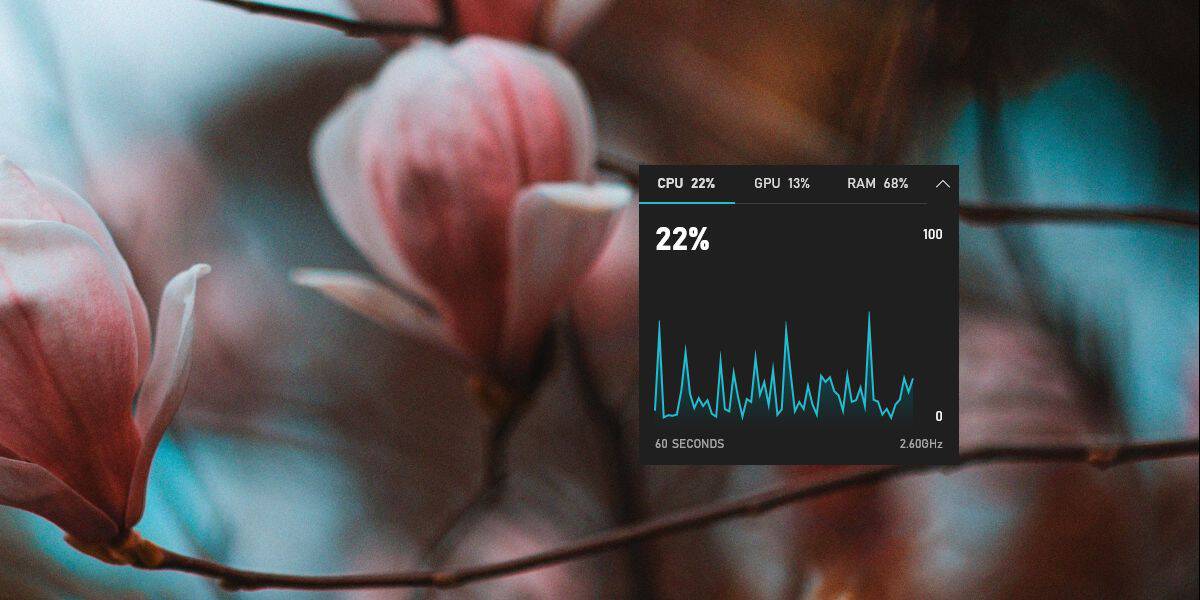
Щоб відкрутити накладку з робочого столу, торкніться значкаКлавіатура Win + G та смужка над накладкою за допомогою шпилькової кнопки знову з’являться разом із ігровою панеллю. Ще раз натисніть кнопку шпильки, щоб відкрутити накладку, а потім відхилити панель гри.
Якщо вам колись потрібен швидкий огляд продуктивності вашої системи, але ви не хочете встановлювати програми для роботи, це чудова альтернатива.













Коментарі